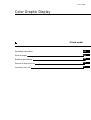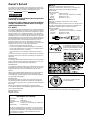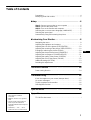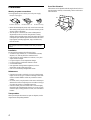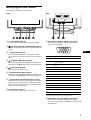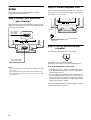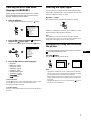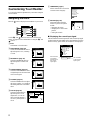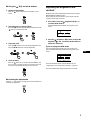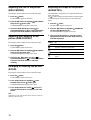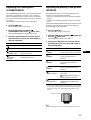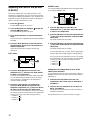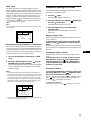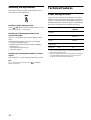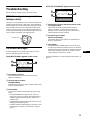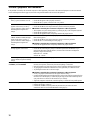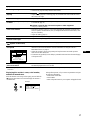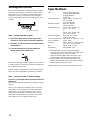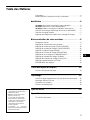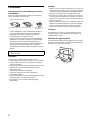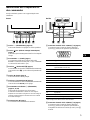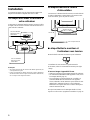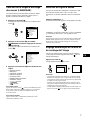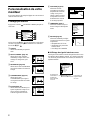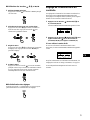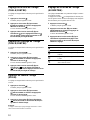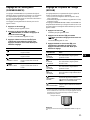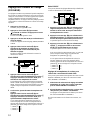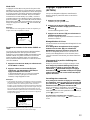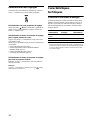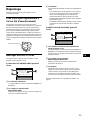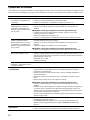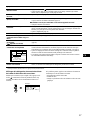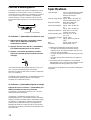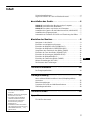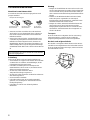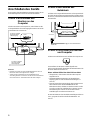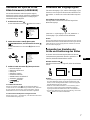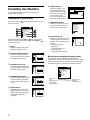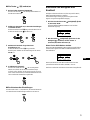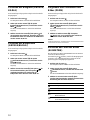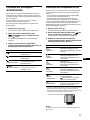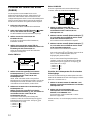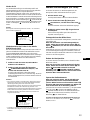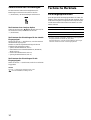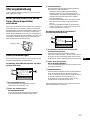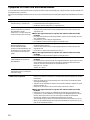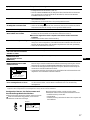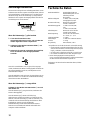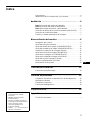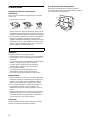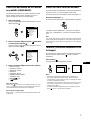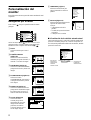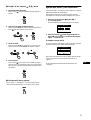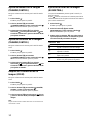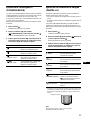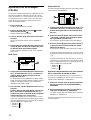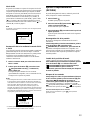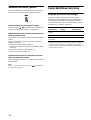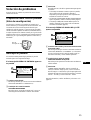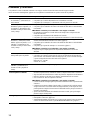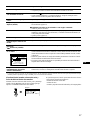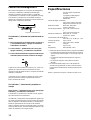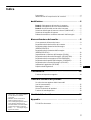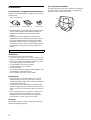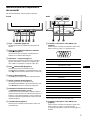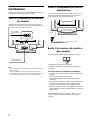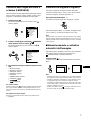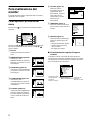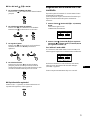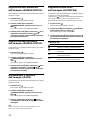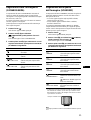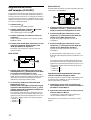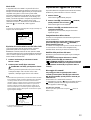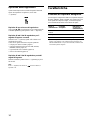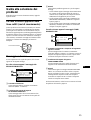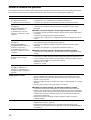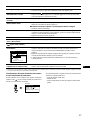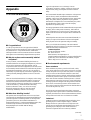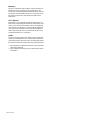Sony Color Graphic Display Benutzerhandbuch
- Kategorie
- Fernseher
- Typ
- Benutzerhandbuch
Dieses Handbuch ist auch geeignet für

4-073-971-14(1)
Operating Instructions
Mode d’emploi
Bedienungsanleitung
Manual de instrucciones
Instruzioni per l’uso
US
FR
DE
ES
IT
Color Graphic Display
21 inch model
Seite laden ...
Seite laden ...
Seite laden ...
Seite laden ...
Seite laden ...
Seite laden ...
Seite laden ...
Seite laden ...
Seite laden ...
Seite laden ...
Seite laden ...
Seite laden ...
Seite laden ...
Seite laden ...
Seite laden ...
Seite laden ...
Seite laden ...
Seite laden ...
Seite laden ...
Seite laden ...
Seite laden ...
Seite laden ...
Seite laden ...
Seite laden ...
Seite laden ...
Seite laden ...
Seite laden ...
Seite laden ...
Seite laden ...
Seite laden ...
Seite laden ...
Seite laden ...
Seite laden ...

3
Inhalt
DE
• VESA und DDC
sind Warenzeichen
der Video Electronics Standard
Association.
•
ENERGY STAR ist ein eingetragenes
Warenzeichen in den USA.
• Alle anderen in diesem Handbuch
erwähnten Produktnamen können
Warenzeichen oder eingetragene
Warenzeichen der jeweiligen
Eigentümer sein.
• Im Handbuch sind die Warenzeichen
und eingetragenen Warenzeichen nicht
überall ausdrücklich durch „“ und „“
gekennzeichnet.
Sicherheitsmaßnahmen . . . . . . . . . . . . . . . . . . . . . . . . . . . . . . . . . . 4
Lage und Funktion der Teile und Bedienelemente. . . . . . . . . . . . . . 5
Anschließen des Geräts . . . . . . . . . . . . . . . . . . . . . . . . . .6
Schritt 1: Anschließen des Monitors an den Computer. . . . . . . . . . 6
Schritt 2: Anschließen des Netzkabels . . . . . . . . . . . . . . . . . . . . . . 6
Schritt 3: Einschalten von Monitor und Computer. . . . . . . . . . . . . . 6
Auswählen der Sprache für die Bildschirmmenüs (LANGUAGE). . . 7
Auswählen des Eingangssignals . . . . . . . . . . . . . . . . . . . . . . . . . . . 7
Automatisches Einstellen der Größe und Zentrierung des Bildes . . . 7
Einstellen des Monitors. . . . . . . . . . . . . . . . . . . . . . . . . . .8
Navigieren in den Menüs . . . . . . . . . . . . . . . . . . . . . . . . . . . . . . . . . 8
Einstellen von Helligkeit und Kontrast . . . . . . . . . . . . . . . . . . . . . . . 9
Einstellen der Bildgröße (GRÖSSE/BILDLG). . . . . . . . . . . . . . . . . 10
Einstellen der Bildposition (GRÖSSE/BILDLG) . . . . . . . . . . . . . . . 10
Vergrößern oder Verkleinern des Bildes (ZOOM) . . . . . . . . . . . . . 10
Einstellen der Form des Bildes (GEOMETRIE) . . . . . . . . . . . . . . . 10
Einstellen der Konvergenz (KONVERGENZ) . . . . . . . . . . . . . . . . . 11
Einstellen der Bildqualität (BILD) . . . . . . . . . . . . . . . . . . . . . . . . . . 11
Einstellen der Farben des Bildes (FARBE). . . . . . . . . . . . . . . . . . . 12
Weitere Einstellungen (OPTION) . . . . . . . . . . . . . . . . . . . . . . . . . . 13
Zurücksetzen der Einstellungen . . . . . . . . . . . . . . . . . . . . . . . . . . . 14
Technische Merkmale . . . . . . . . . . . . . . . . . . . . . . . . . . .14
Die Energiesparfunktion . . . . . . . . . . . . . . . . . . . . . . . . . . . . . . . . . 14
Störungsbehebung . . . . . . . . . . . . . . . . . . . . . . . . . . . . .15
Wenn auf dem Bildschirm dünne Linien (Dämpfungsdrähte)
erscheinen . . . . . . . . . . . . . . . . . . . . . . . . . . . . . . . . . . . . . . . . . . . 15
Bildschirmmeldungen . . . . . . . . . . . . . . . . . . . . . . . . . . . . . . . . . . . 15
Symptome für Fehler und Abhilfemaßnahmen. . . . . . . . . . . . . . . . 16
Selbstdiagnosefunktion. . . . . . . . . . . . . . . . . . . . . . . . . . . . . . . . . . 18
Technische Daten . . . . . . . . . . . . . . . . . . . . . . . . . . . . . .18
Appendix. . . . . . . . . . . . . . . . . . . . . . . . . . . . . . . . . . . . . . . i
TCO’99 Eco-document. . . . . . . . . . . . . . . . . . . . . . . . . . . . . . . . . . . .i

4
Sicherheitsmaßnahmen
Warnhinweis zum Netzanschluß
Verwenden Sie das für die Stromversorgung in Ihrem Land
geeignete Netzkabel.
• Warten Sie nach dem Ausschalten des Geräts mindestens
30 Sekunden, bevor Sie das Netzkabel lösen. In dieser Zeit
kann sich die statische Elektrizität auf der Oberfläche des
Bildschirms entladen.
• Wenn Sie das Gerät einschalten, wird der Bildschirm etwa
2 Sekunden lang entmagnetisiert. Dadurch entsteht um den
Bildschirm ein starkes magnetisches Feld, das Daten auf
Magnetbändern, Disketten oder anderen Datenträgern in der
Nähe beschädigen kann. Legen Sie magnetische Datenträger
und Bänder/Disketten daher nicht zu nahe bei diesem Monitor
ab.
Aufstellung
Stellen Sie den Monitor nicht an folgenden Standorten auf:
• auf Oberflächen wie Teppichen oder Decken oder in der Nähe
von Materialien wie Gardinen und Wandbehängen, die die
Lüftungsöffnungen blockieren könnten
• in der Nähe von Wärmequellen wie Heizkörpern oder
Warmluftauslässen oder an einem Ort, an dem der Monitor
direktem Sonnenlicht ausgesetzt ist
• an einem Ort, an dem der Monitor starken
Temperaturschwankungen ausgesetzt ist
• an einem Ort, an dem der Monitor mechanischen Vibrationen
oder Stößen ausgesetzt ist
• auf einer instabilen Oberfläche
• in der Nähe anderer Geräte, die ein starkes Magnetfeld
generieren, wie zum Beispiel ein Transformator oder eine
Hochspannungsleitung
• in der Nähe von oder auf einer elektrisch geladenen
Metallfläche
Wartung
• Reinigen Sie den Bildschirm mit einem weichen Tuch. Wenn
Sie ein Glasreinigungsmittel verwenden, achten Sie darauf, daß
es keine Antistatik-Lösung oder ähnliche Zusätze enthält, da
diese zu Kratzern auf der Beschichtung des Bildschirms führen
könnten.
• Berühren Sie die Bildschirmoberfläche nicht mit scharfen,
rauhen oder spitzen Gegenständen wie zum Beispiel
Kugelschreibern oder Schraubenziehern. Andernfalls könnte
die Bildschirmoberfläche zerkratzt werden.
• Reinigen Sie Gehäuse, Bedienfeld und Bedienelemente mit
einem weichen Tuch, das Sie leicht mit einem milden
Reinigungsmittel angefeuchtet haben. Verwenden Sie keine
Scheuermittel, Scheuerschwämme oder Lösungsmittel wie
Alkohol oder Benzin.
Transport
Wenn Sie den Monitor zur Reparatur oder bei einem Umzug
transportieren müssen, verpacken Sie ihn mit Hilfe der
Originalverpackungsmaterialien wieder im Originalkarton.
Der dreh- und neigbare Ständer
Mit dem dreh- und neigbaren Ständer können Sie den Monitor
innerhalb der unten abgebildeten Winkel nach Bedarf einstellen.
Wenn Sie den Monitor drehen oder neigen, stützen Sie ihn bitte
mit beiden Händen unten ab.
Die Netzsteckdose sollte sich in der Nähe des Geräts befinden
und leicht zugänglich sein.
Beispiele für Steckertypen
für 100 bis 120 V
Wechselstrom
für 200 bis 240 V
Wechselstrom
nur für 240 V
Wechselstrom
90°
5°
90°
15°

5
DE
Lage und Funktion der Teile und
Bedienelemente
Weitere Informationen finden Sie auf den in Klammern
angegebenen Seiten.
1 Taste 0 (Zurücksetzen) (Seite 14)
Diese Taste dient zum Zurücksetzen der Werte auf die
werkseitigen Einstellungen.
2 Taste ASC (Größe/Zentrierung automatisch
einstellen) (Seite 7)
Diese Taste dient zum automatischen Einstellen der Größe
und Zentrierung der Bilder.
3 Schalter t (Eingang) (Seite 7)
Dieser Schalter dient zum Auswählen des
Videoeingangssignals EINGANG 1 (Videoeingang 1: y1)
oder EINGANG 2 (Videoeingang 2: y2).
4 Tasten (Helligkeit) m/M (Seite 9)
Diese Tasten dienen zum Aufrufen des Menüs
HELLIGKEIT/KONTRAST und fungieren beim Auswählen
von Menüoptionen als Tasten m/M.
5 Taste (Menü) (Seite 9)
Diese Taste dient zum Aufrufen des Hauptmenüs.
6 Tasten 6 (Kontrast) </, (Seite 9)
Diese Tasten dienen zum Aufrufen des Menüs
HELLIGKEIT/KONTRAST und fungieren beim Einstellen
von Optionen als Tasten </,.
7 Netzschalter und -anzeige 1 (Seite 6, 14, 18)
Dieser Schalter dient zum Ein- und Ausschalten des
Monitors. Die Netzanzeige leuchtet grün, wenn der Monitor
eingeschaltet ist, und blinkt grün und orange bzw. leuchtet
orange, wenn sich der Monitor im Energiesparmodus
befindet.
8 Netzeingang AC IN (Seite 6)
Dieser Anschluß dient zur Stromversorgung des Monitors.
9 Videoeingang 1 (HD15) (y1) (Seite 6)
Dieser Anschluß dient zum Einspeisen von RGB-
Videosignalen (0,700 Vp-p, positiv) und
Synchronisationssignalen.
* DDC (Display Data Channel) ist ein Standard der VESA.
q; Videoeingang 2 (HD15) (y2) (Seite 6)
Dieser Anschluß dient zum Einspeisen von RGB-
Videosignalen (0,700 Vp-p, positiv) und
Synchronisationssignalen. Die Stiftbelegung ist dieselbe wie
unter 9 oben beschrieben.
12
AC IN
(HD15)
1
(HD15)
2
RückseiteVorderseite
Stift Nr. Signal
1Rot
2Grün
(Grünsignal mit Synchronisation)
3Blau
4ID (Masse)
5 DDC-Masse*
6 Masse Rot
7 Masse Grün
8 Masse Blau
9 DDC + 5V*
10 Masse
11 ID (Masse)
12 Bidirektionale Daten (SDA)*
13 H. Sync
14 V. Sync
15 Datentakt (SCL)*
5 4 3 2
1
678910
1112131415

6
Anschließen des Geräts
Dieser Monitor kann mit Plattformen eingesetzt werden, die mit
Horizontalfrequenzen zwischen 30 und 121 kHz arbeiten.
Schritt 1:Anschließen des
Monitors an den
Computer
Schalten Sie Monitor und Computer aus, und schließen Sie das
Videosignalkabel an den Videoeingang des Monitors und an den
Videoausgang des Computers an.
Hinweise
• Berühren Sie die Stifte des Videosignalkabelanschlusses nicht. Sie
könnten die Stifte sonst möglicherweise verbiegen.
• Achten Sie beim Anschließen des Videosignalkabels auf die
Ausrichtung des HD15-Anschlusses. Stecken Sie den Anschluß nicht
mit Gewalt falsch ein. Andernfalls könnten die Stifte verbiegen.
Schritt 2:Anschließen des
Netzkabels
Schließen Sie bei ausgeschaltetem Monitor und Computer das für
die lokale Stromversorgung geeignete Netzkabel zunächst an den
Monitor an, und stecken Sie den Netzstecker anschließend in eine
Netzsteckdose.
Schritt 3:Einschalten von Monitor
und Computer
Schalten Sie zunächst den Monitor und dann den Computer ein.
Die Installation des Monitors ist damit abgeschlossen.
Stellen Sie gegebenenfalls das Bild mit den Bedienelementen des
Monitors nach Ihren Wünschen ein.
Wenn auf dem Bildschirm kein Bild erscheint
• Überprüfen Sie, ob der Monitor korrekt an den Computer
angeschlossen ist.
• Wird KEIN EINGANGSSIGNAL auf dem Bildschirm
angezeigt, gehen Sie nach den Bildschirmmeldungen vor
(Seite 15).
• Wenn Sie einen älteren Monitor durch diesen Monitor ersetzt
haben und NICHT IM ABTASTBEREICH auf dem
Bildschirm erscheint, schließen Sie den alten Monitor wieder
an. Stellen Sie dann die Grafikkarte des Computers auf eine
Horizontalfrequenz zwischen 30 und 121 kHz und eine
Vertikalfrequenz zwischen 48 und 160 Hz ein.
Weitere Informationen über die Bildschirmmeldungen finden Sie
unter „Symptome für Fehler und Abhilfemaßnahmen“ auf
Seite 16.
AC IN
(HD15)
1
(HD15)
2
vorne
an einen Computer
mit einem HD15-
Videoausgang
an einen Computer
mit einem HD15-
Videoausgang
hinten
vorne
hinten
AC IN
(HD15)
1
(HD15)
2
an AC IN
an eine Netzsteckdose
Netzkabel

7
DE
Auswählen der Sprache für die
Bildschirmmenüs (LANGUAGE)
Für die Bildschirmmenüs stehen die Sprachen Englisch,
Französisch, Deutsch, Spanisch, Italienisch, Niederländisch,
Schwedisch, Russisch und Japanisch zur Verfügung. Die
Standardeinstellung ist Englisch.
1 Drücken Sie die Taste .
Weitere Informationen zur Taste finden Sie auf Seite 9.
2 Heben Sie mit den Tasten m/M die Option
LANGUAGE hervor, und drücken Sie die Taste
erneut.
Weitere Informationen zu den Tasten m/M finden Sie auf
Seite 9
3 Wählen Sie mit den Tasten m/M die Sprache aus.
• ENGLISH: Englisch
• FRANÇAIS: Französisch
• DEUTSCH
• ESPAÑOL: Spanisch
• ITALIANO: Italienisch
• NEDERLANDS: Niederländisch
• SVENSKA: Schwedisch
•: Russisch
• : Japanisch
So schließen Sie das Menü
Drücken Sie einmal die Taste , um zum Hauptmenü MENU zu
wechseln. Wenn Sie zur normalen Anzeige wechseln wollen, drücken Sie
die Taste zweimal. Wenn Sie keine weitere Taste drücken, wird das
Bildschirmmenü nach etwa 30 Sekunden automatisch ausgeblendet.
So setzen Sie die Menüsprache auf Englisch zurück
Drücken Sie die Taste 0 (Zurücksetzen), wenn das Menü LANGUAGE
auf dem Bildschirm angezeigt wird.
Auswählen des Eingangssignals
Über den Videoeingang 1 (y1) und den Videoeingang 2 (y2)
können Sie zwei Computer an diesen Monitor anschließen. Mit
dem Schalter t schalten Sie zwischen den beiden Computern
um.
Verschieben Sie den Schalter t.
Der ausgewählte Anschluß wird 3 Sekunden lang auf dem
Bildschirm angezeigt.
„EINGANG 1“ (Videoeingang 1: y1) oder „EINGANG 2“
(Videoeingang 2: y2) erscheint auf dem Bildschirm.
Hinweis
Wenn am ausgewählten Eingang kein Signal eingespeist wird, erscheint
KEIN EINGANGSSIGNAL auf dem Bildschirm. Nach einigen Sekunden
schaltet der Monitor in den Energiesparmodus. Schalten Sie in diesem
Fall zum anderen Eingang um
Automatisches Einstellen der
Größe und Zentrierung des Bildes
Sie können Größe und Zentrierung des Bildes mit der Taste
(Größe/Zentrierung automatisch einstellen) problemlos so
einstellen, daß das Bild den Bildschirm ausfüllt.
Drücken Sie die Taste .
Das Bild wird automatisch so eingestellt, daß es den Bildschirm
ausfüllt.
Hinweise
• Diese Funktion ist speziell für Computer konzipiert, bei denen das Bild
den ganzen Bildschirm ausfüllt. Sie arbeitet möglicherweise nicht
korrekt, wenn die Hintergrundfarbe dunkel ist oder das eingespeiste
Bild den Bildschirm nicht ganz ausfüllt.
• Bilder mit einem Bildseitenverhältnis von 5:4 (Auflösung: 1280 ×
1024, 1600 × 1280) werden mit ihrer tatsächlichen Auflösung
angezeigt und füllen den Bildschirm nicht bis zu den Rändern aus.
• Das angezeigte Bild bewegt sich einige Sekunden lang, wenn Sie die
Taste drücken. Dies ist keine Fehlfunktion.
ENDE
GRÖSSE/BILDLG
GEOMETRI E
KONVERGENZ
BILD
FARBE
LANGUAGE
OPT ION
MENU
OK
b
ENGL ISH
FRANÇAIS
DEUTSCH
ESPAÑOL
ITALIANO
NEDERLANDS
SVENSKA
LANGUAGE
b
12

8
Einstellen des Monitors
Mit den Bildschirmmenüs können Sie eine Vielzahl von
Einstellungen vornehmen.
Navigieren in den Menüs
Drücken Sie die Taste , um das Hauptmenü MENU auf dem
Monitor aufzurufen.
Wählen Sie mit den Tasten m/M und eines der folgenden
Menüs aus. Weitere Informationen zu den Tasten m/M und
finden Sie auf Seite 9.
x Anzeigen des aktuellen Eingangssignals
Die Horizontal- und die Vertikalfrequenz des aktuellen
Eingangssignals werden im Hauptmenü MENU angezeigt. Wenn
das Eingangssignal einem der werkseitig voreingestellten Modi
des Monitors entspricht, wird auch die Auflösung angezeigt.
1 ENDE
Wählen Sie ENDE, wenn Sie das
Hauptmenü schließen wollen.
2 GRÖSSE/BILDLG (Seite 10)
Wählen Sie GRÖSSE/BILDLG,
wenn Sie Größe, Position und Zoom
des Bildes einstellen wollen.
3 GEOMETRIE (Seite 10)
Wählen Sie GEOMETRIE, wenn
Sie die Bildrotation und die Form
des Bildes festlegen wollen.
4 KONVERGENZ (Seite 11)
Wählen Sie KONVERGENZ, wenn
Sie die horizontale und vertikale
Konvergenz des Bildes einstellen
wollen.
5 BILD (Seite 11)
Wählen Sie BILD, wenn Sie die
Bildqualität einstellen wollen. Als
Optionen stehen die Farbreinheit
und die Moiré-Korrektur zur
Verfügung.
ENDE
GRÖSSE/BILDLG
GEOMETRI E
KONVERGENZ
BILD
FARBE
LANGUAGE
OPT ION
MENU
OK
26
GRÖSSE/BILDLG
26
GEOMETR I E
TOP
BOT
26
KONVERGENZ
FARB-
RE INHEI T
26
BILD
6 FARBE (Seite 12)
Wählen Sie FARBE, wenn
Sie die Farbtemperatur des
Bildes einstellen wollen. Mit
Hilfe dieser Funktion können
Sie die Farben auf dem
Monitor an die Farben eines
gedruckten Bildes anpassen.
7 LANGUAGE (Seite 7)
Wählen Sie LANGUAGE, wenn
Sie für das Bildschirmmenü eine
andere Sprache wählen wollen.
8 OPTION (Seite 13)
Wählen Sie OPTION, wenn Sie die
sonstigen Optionen des Monitors
einstellen wollen. Zu den Optionen
gehören:
• Entmagnetisieren des
Bildschirms
• Ändern der Position des
Bildschirmmenüs
• Sperren der Bedienelemente
EINFACH KOMPLEX s BGR
5000K 6500K 930 K0
50 K00
FARBWIEDER-
HERSTELLUNG E IN
FARBE
ENGL ISH
FRANÇAIS
DEUTSCH
ESPAÑOL
ITALIANO
NEDERLANDS
SVENSKA
LANGUAGE
DEGAUSS
EIN
OPT ION
68.7kHz/ 85Hz
1024x 768
ENDE
GRÖSSE/BILDLG
GEOMETRI E
KONVERGENZ
BILD
FARBE
LANGUAGE
OPT ION
MENU
OK
Horizontal-
und
Vertikalfrequenz
des aktuellen
Eingangssignals
Auflösung des
aktuellen
Eingangssignals

9
DE
x Die Tasten , m/M und </,
1 Rufen Sie das Hauptmenü MENU auf.
Drücken Sie die Taste , um das Hauptmenü MENU auf
dem Monitor aufzurufen.
2 Wählen Sie das Menü aus, in dem Sie Einstellungen
vornehmen wollen.
Heben Sie mit den Tasten m/M das gewünschte Menü hervor.
Wählen Sie mit der Taste das Menü aus.
3 Nehmen Sie im Menü die gewünschten
Einstellungen vor.
Wählen Sie mit den Tasten m/M die gewünschte
Einstelloption. Nehmen Sie die Einstellung mit den Tasten
</, vor.
4 Schließen Sie das Menü.
Drücken Sie einmal die Taste , um zum Hauptmenü
MENU zu wechseln. Wenn Sie zur normalen Anzeige
wechseln wollen, drücken Sie die Taste zweimal. Wenn Sie
keine weitere Taste drücken, wird das Bildschirmmenü nach
etwa 30 Sekunden automatisch ausgeblendet.
x Zurücksetzen der Einstellungen
Drücken Sie die Taste 0 (Zurücksetzen). Weitere Informationen
zum Zurücksetzen der Einstellungen finden Sie auf Seite 14.
Einstellen von Helligkeit und
Kontrast
Helligkeit und Kontrast können Sie über ein spezielles Menü,
HELLIGKEIT/KONTRAST, einstellen.
Diese Einstellungen werden gespeichert und gelten für die
Signale vom gerade ausgewählten Eingang.
1 Drücken Sie eine der Tasten (Helligkeit) m/M oder
6 (Kontrast) </,.
Das Menü HELLIGKEIT/KONTRAST wird auf dem
Bildschirm angezeigt.
2 Mit den Tasten (Helligkeit) m/M können Sie die
Helligkeit ( ) einstellen, mit den Tasten 6
(Kontrast) </, den Kontrast (6).
Wenn Sie im sRGB-Modus arbeiten
Wenn Sie im Menü FARBE den sRGB-Modus ausgewählt haben,
erscheint das folgende Menü HELLIGKEIT/KONTRAST auf
dem Bildschirm.
Weitere Informationen zum sRGB-Modus finden Sie unter
„Einstellen der Farben des Bildes (FARBE)“ Seite 12.
Nach etwa 3 Sekunden wird das Menü automatisch ausgeblendet.
b
b
26 26
HELL IGKEI T/ KONTRAST
56 76
sRGB : 56 76
HELL IGKEI T/ KONTRAST

10
Einstellen der Bildgröße (GRÖSSE/
BILDLG)
Diese Einstellung wird gespeichert und gilt nur für das aktuelle
Eingangssignal.
1 Drücken Sie die Taste .
Das Hauptmenü MENU erscheint auf dem Bildschirm.
2 Heben Sie mit den Tasten m/M die Option
GRÖSSE/BILDLG hervor, und drücken Sie die
Taste erneut.
Das Menü GRÖSSE/BILDLG wird auf dem Bildschirm
angezeigt.
3 Wählen Sie mit den Tasten m/M die Option für
das Einstellen der Breite bzw. die Option für das
Einstellen der Höhe aus. Stellen Sie die Größe dann
mit den Tasten </, ein.
Einstellen der Bildposition
(GRÖSSE/BILDLG)
Diese Einstellung wird gespeichert und gilt nur für das aktuelle
Eingangssignal.
1 Drücken Sie die Taste .
Das Hauptmenü MENU erscheint auf dem Bildschirm.
2 Heben Sie mit den Tasten m/M die Option
GRÖSSE/BILDLG hervor, und drücken Sie die
Taste erneut.
Das Menü GRÖSSE/BILDLG wird auf dem Bildschirm
angezeigt.
3 Wählen Sie mit den Tasten m/M die Option für
horizontale Einstellung bzw. die Option für
vertikale Einstellung aus. Stellen Sie die
Bildposition dann mit den Tasten </, ein.
Vergrößern oder Verkleinern des
Bildes (ZOOM)
Diese Einstellung wird gespeichert und gilt nur für das aktuelle
Eingangssignal.
1 Drücken Sie die Taste .
Das Hauptmenü MENU erscheint auf dem Bildschirm.
2 Heben Sie mit den Tasten m/M die Option
GRÖSSE/BILDLG hervor, und drücken Sie die
Taste erneut.
Das Menü GRÖSSE/BILDLG wird auf dem Bildschirm
angezeigt.
3 Wählen Sie mit den Tasten m/M die Option
(Zoom) aus, und vergrößern oder verkleinern
Sie mit den Tasten </, das Bild.
Hinweis
Sobald die maximale bzw. minimale Höhe bzw. Breite des Bildes erreicht
ist, läßt sich der Zoom nicht weiter ändern.
Einstellen der Form des Bildes
(GEOMETRIE)
Mit den Optionen im Menü GEOMETRIE können Sie Rotation
und Form des Bildes festlegen.
Die Einstellung für (Rotation) wird für alle Eingangssignale
gespeichert. Alle anderen Einstellungen werden nur für das
gerade eingespeiste Eingangssignal gespeichert.
1 Drücken Sie die Taste .
Das Hauptmenü MENU erscheint auf dem Bildschirm.
2 Heben Sie mit den Tasten m/M die Option
GEOMETRIE hervor, und drücken Sie die Taste
erneut.
Das Menü GEOMETRIE wird auf dem Bildschirm angezeigt.
3 Wählen Sie zuerst mit den Tasten m/M die
gewünschte Einstelloption. Nehmen Sie danach die
Einstellung mit den Tasten </, vor.
Option Funktion
Festlegen der Bildrotation
Wölben der Bildränder nach außen oder innen
Verschieben der Bildränder nach links oder rechts
Einstellen der Bildbreite im oberen
Bildschirmbereich
Verschieben des Bildes nach links oder rechts im
oberen Bildschirmbereich

11
DE
Einstellen der Konvergenz
(KONVERGENZ)
Mit den Optionen im Menü KONVERGENZ können Sie die
Bildqualität steuern, indem Sie die Konvergenz einstellen. Die
Konvergenz bezieht sich auf die Ausrichtung der Farbsignale für
Rot, Grün und Blau.
Wenn Buchstaben oder Linien rote oder blaue Schatten
aufweisen, stellen Sie die Konvergenz ein.
Diese Einstellungen werden gespeichert und gelten für alle
Eingangssignale.
1 Drücken Sie die Taste .
Das Hauptmenü MENU erscheint auf dem Bildschirm.
2 Heben Sie mit den Tasten m/M die Option
KONVERGENZ hervor, und drücken Sie die
Taste erneut.
Das Menü KONVERGENZ wird auf dem Bildschirm
angezeigt.
3 Wählen Sie zuerst mit den Tasten m/M die
gewünschte Einstelloption. Nehmen Sie danach die
Einstellung mit den Tasten </, vor.
Einstellen der Bildqualität (BILD)
Mit den Optionen im Menü BILD können Sie die Bildqualität
steuern, indem Sie die Moiré-Korrektur und die Farbreinheit
einstellen.
• Wenn die Farbe an den Bildschirmrändern ungleichmäßig
erscheint, stellen Sie die Farbreinheit ein.
• Wenn elliptische oder wellenförmige Muster auf dem
Bildschirm erscheinen, stellen Sie die Moiré-Korrektur ein.
Die Werte für MOIRE-KORREKTUR und MOIRE EINST, die
Sie hier einstellen, werden nur für das gerade eingespeiste
Eingangssignal gespeichert. Alle anderen Einstellungen werden
für alle Eingangssignale gespeichert.
1 Drücken Sie die Taste .
Das Hauptmenü MENU erscheint auf dem Bildschirm.
2 Heben Sie mit den Tasten m/M die Option BILD
hervor, und drücken Sie die Taste erneut.
Das Menü BILD wird auf dem Bildschirm angezeigt.
3 Wählen Sie zuerst mit den Tasten m/M die
gewünschte Einstelloption. Nehmen Sie danach die
Einstellung mit den Tasten </, vor.
*Moiré ist eine natürliche Interferenz, die weiche, wellenförmige Linien
auf dem Bildschirm verursacht. Diese Linien können durch die
Interferenz zwischen dem Muster des Bildes auf dem Bildschirm und
dem Phosphor-Pitch-Muster des Monitors entstehen.
Hinweis
Das Bild kann verschwommen sein, wenn MOIRE-KORREKTUR auf
EIN gesetzt ist.
Option Funktion
horizontales Verschieben roter oder
blauer Schatten
vertikales Verschieben roter oder
blauer Schatten
TOP
V KONVER OBEN
vertikales Verschieben roter oder
blauer Schatten im oberen
Bildschirmbereich
BOT
V KONVER UNTEN
vertikales Verschieben roter oder
blauer Schatten im unteren
Bildschirmbereich
Option Funktion
FARB-
REINHEIT
Reduzieren der
Farbungleichmäßigkeiten in der
linken oberen Bildschirmecke auf ein
Minimum.
FARB-
REINHEIT
Reduzieren der
Farbungleichmäßigkeiten in der
rechten oberen Bildschirmecke auf
ein Minimum.
FARB-
REINHEIT
Reduzieren der
Farbungleichmäßigkeiten in der
linken unteren Bildschirmecke auf
ein Minimum.
FARB-
REINHEIT
Reduzieren der
Farbungleichmäßigkeiten in der
rechten unteren Bildschirmecke auf
ein Minimum.
MOIRE-
KORREKTUR*
Ein- bzw. Ausschalten der Moiré-
Korrektur (EIN/AUS).
(MOIRE EINST) erscheint im
Menü, wenn Sie EIN wählen.
MOIRE EINST
Einstellen des Grads der Moiré-
Korrektur, so daß der Moiré-Effekt
möglichst gering ausfällt.
Beispiel für den Moiré-Effekt

12
Einstellen der Farben des Bildes
(FARBE)
Mit den Optionen im Menü FARBE können Sie die
Farbtemperatur des Bildes einstellen. Dabei ändert sich der
Farbwert im weißen Farbfeld. Farben erscheinen bei einer
niedrigen Farbtemperatur rötlich, bei einer hohen Farbtemperatur
bläulich. Mit Hilfe dieser Funktion können Sie die Farben auf
dem Monitor an die Farben eines gedruckten Bildes anpassen.
1 Drücken Sie die Taste .
Das Hauptmenü MENU erscheint auf dem Bildschirm.
2 Heben Sie mit den Tasten m/M die Option FARBE
hervor, und drücken Sie die Taste erneut.
Das Menü FARBE wird auf dem Bildschirm angezeigt.
3 Wählen Sie mit den Tasten </, den
Einstellmodus aus.
Es gibt drei verschiedene Einstellmodi: EINFACH,
KOMPLEX und sRGB.
4 Wählen Sie zuerst mit den Tasten m/M die
gewünschte Einstelloption. Nehmen Sie danach die
Einstellung mit den Tasten </, vor.
Stellen Sie den ausgewählten Modus dann anhand der
folgenden Anweisungen ein.
Modus EINFACH
1
Wählen Sie mit den Tasten m/M zunächst die
Farbtemperaturzeile 1, aus, und wählen Sie
anschließend mit den Tasten </, eine
Farbtemperatur aus.
5000K, 6500K und 9300K sind die voreingestellten
Farbtemperaturen. Der Standardwert ist 9300K. Wenn Sie die
Farbtemperatur auf 6500K und 5000K senken, erscheinen
weiße Flächen nicht mehr bläulich, sondern rötlich.
2 Nehmen Sie bei Bedarf eine Feineinstellung der
Farbtemperatur vor.
Wählen Sie mit den Tasten m/M zunächst die
Farbtemperatureinstellzeile 2, aus, und stellen Sie
anschließend mit den Tasten </, die
Farbtemperatur fein ein.
Wenn Sie eine Feineinstellung der Farbtemperatur
vornehmen, werden die neuen Einstellungen für alle drei
Farbtemperaturoptionen gespeichert. Die Option 1 des
Menüs ändert sich wie folgt:
• [5000K]t[1]
• [6500K]t[2]
• [9300K]t[3]
Modus KOMPLEX
Sie können in größerem Detail weitere Farbeinstellungen
vornehmen, indem Sie den Modus KOMPLEX auswählen.
1 Wählen Sie mit den Tasten m/M die
Farbtemperaturzeile 1 aus, und wählen Sie
anschließend mit den Tasten </, eine
Farbtemperatur aus.
2 Wählen Sie mit den Tasten m/M die Einstelloption 2
aus, und stellen Sie anschließend mit den Tasten
</, den Schwarzwert (BIAS) ein.
Damit werden die dunklen Bildbereiche eingestellt.
3 Wählen Sie mit den Tasten m/M die Einstelloption 3
aus, und stellen Sie anschließend mit den Tasten
</, den Weißwert (GAIN) ein.
Damit werden die hellen Bildbereiche eingestellt.
Wenn Sie die Optionen 2 und 3 ändern, können Sie die R-
(Rot), G- (Grün) und B-Komponente (Blau) des
Eingangssignals getrennt einstellen.
Wenn Sie eine Feineinstellung der Farbtemperatur
vornehmen, werden die neuen Einstellungen für alle drei
Farbtemperaturoptionen gespeichert. Die Option 1 des
Menüs ändert sich wie folgt:
• [5000K]t[1]
• [6500K]t[2]
• [9300K]t[3]
Einstellen der Farbtemperatur für die einzelnen
Videoeingänge
Sie können eine Feineinstellung der Farbtemperatur im Modus
EINFACH oder KOMPLEX für beide Videoeingänge vornehmen
(EINGANG 1 und EINGANG 2).
1 Wählen Sie im Menü FARBE für EINGANG 1 und
EINGANG 2 denselben Einstellmodus und dieselbe
Farbtemperatur aus.
2 Nehmen Sie eine Feineinstellung der
Farbtemperatur in den einzelnen Menüs für
EINGANG 1 und EINGANG 2 vor.
Die Einstellungen werden für EINGANG 1 und für
EINGANG 2 gespeichert.
Informationen dazu, wie Sie den Eingang auswählen, finden Sie
auf Seite 7.
5000K 6500K 930 K0
50 K00
EINFACH KOMPLEX s BGR
FARBWIEDER-
HERSTELLUNG E IN
FARBE
5000K 6500K 930 K0
R BIAS 05
G BIAS 05
B BIAS 05
RGAIN 05
GGAIN 05
BGAIN 05
EINFACH KOMPLEX s BGR
FARBE

13
DE
Modus sRGB
Die sRGB-Farbeinstellung ist ein Farbraumprotokoll nach
Industriestandard, mit dem die angezeigten und die gedruckten
Farben sRGB-kompatibler Computer-Produkte in
Übereinstimmung gebracht werden sollen. Zum Einstellen der
Farben für das sRGB-Profil wählen Sie einfach den Modus sRGB
im Menü FARBE aus. Damit die sRGB-Farben allerdings korrekt
angezeigt werden (γ=2,2, 6500K), müssen Sie an Ihrem Computer
das sRGB-Profil einstellen und Helligkeit ( ) und Kontrast (6)
auf die im Menü gezeigten Zahlen einstellen. Informationen zum
Ändern von Helligkeit ( ) und Kontrast (6) finden Sie auf
Seite 9.
Hinweis
Der Computer und andere angeschlossene Geräte (z. B. ein Drucker)
müssen sRGB-kompatibel sein.
Wiederherstellen der Farben in den Menüs
EINFACH und sRGB
Bei den meisten Bildschirmen zeigt sich nach einer Anzahl von
Jahren ein allmähliches Nachlassen der Farbbrillanz. Mit der
Option FARBWIEDER-HERSTELLUNG in den Menüs
EINFACH und sRGB können Sie die Farben in der werkseitigen
Qualität wiederherstellen. In den Schritten unten wird erläutert,
wie Sie die Farben des Monitors im Menü EINFACH
wiederherstellen.
1 Wählen Sie mit den Tasten </, den Modus
EINFACH oder sRGB aus.
2 Wählen Sie mit den Tasten m/M die Option
(FARBWIEDER-HERSTELLUNG) aus, und
drücken Sie dann die Taste ,.
Das Bild wird ausgeblendet, während die Farben
wiederhergestellt werden (etwa 2 Sekunden lang). Wenn die
Farben wiederhergestellt sind, erscheint das Bild wieder auf
dem Bildschirm.
Hinweise
• Bevor Sie diese Funktion verwenden können, muß sich der Monitor
mindestens 30 Minuten lang im normalen Betriebsmodus befinden
(Netzanzeige leuchtet grün). Wenn der Monitor in den
Energiesparmodus wechselt, müssen Sie ihn wieder in den normalen
Betriebsmodus schalten und 30 Minuten lang abwarten. Unter
Umständen müssen Sie die Energiespareinstellungen Ihres Computers
ändern, damit der Monitor die gesamten 30 Minuten im normalen
Betriebsmodus bleibt. Ist der Monitor nicht bereit, erscheint eine
entsprechende Nachricht.
• Aufgrund des natürlichen Alterungsprozesses der Bildröhre läßt sich
diese Funktion nach längerer Zeit unter Umständen nicht mehr
ausführen.
Weitere Einstellungen (OPTION)
Sie können den Monitor von Hand entmagnetisieren, die
Menüposition ändern und die Bedienelemente sperren.
1 Drücken Sie die Taste .
Das Hauptmenü MENU erscheint auf dem Bildschirm.
2 Heben Sie mit den Tasten m/M die Option
OPTION hervor, und drücken Sie die Taste
erneut.
Das Menü OPTION wird auf dem Bildschirm angezeigt.
3 Wählen Sie mit den Tasten m/M die gewünschte
Einstelloption.
Stellen Sie die ausgewählte Option dann anhand der
folgenden Anweisungen ein.
Entmagnetisieren des Bildschirms
Der Monitor wird automatisch entmagnetisiert, wenn das Gerät
eingeschaltet wird.
Wenn Sie den Monitor von Hand entmagnetisieren
wollen, wählen Sie zunächst mit den Tasten m/M die
Option (DEGAUSS) aus. Drücken Sie anschließend
die Taste ,.
Der Bildschirm wird etwa 2 Sekunden lang entmagnetisiert. Ist
ein zweiter Entmagnetisierungszyklus erforderlich, warten Sie
nach dem ersten Zyklus mindestens 20 Minuten. Auf diese Weise
erzielen Sie die besten Ergebnisse.
Ändern der Menüposition
Sie können das Menü verschieben, wenn es das Bild auf dem
Bildschirm verdeckt.
Wenn Sie die Position des Bildschirmmenüs ändern
wollen, wählen Sie zunächst mit den Tasten m/M die
Option (POSITION H OSD) für horizontale
Einstellung oder (POSITION V OSD) für vertikale
Einstellung aus. Verschieben Sie dann mit den Tasten
</, das Menü auf dem Bildschirm.
Sperren der Bedienelemente
Wenn Sie verhindern wollen, daß die Einstellungen
geändert werden, können Sie die Bedienelemente
sperren. Wählen Sie dazu zunächst mit den Tasten m/M
die Option (TASTATUR-SPERRE) aus. Wählen Sie
dann mit der Taste , die Einstellung EIN aus.
Jetzt können Sie nur noch den Netzschalter 1, die Option ENDE
sowie die Option (TASTATUR-SPERRE) im Menü
OPTION benutzen. Wenn Sie ein anderes Bedienelement
betätigen oder ein anderes Menü auswählen, erscheint die
Markierung auf dem Bildschirm.
So heben Sie die Sperrung der Bedienelemente wieder auf
Gehen Sie wie oben erläutert vor, und setzen Sie (TASTATUR-
SPERRE) auf AUS.
:56 :76 FÜRsBGR
EINFACH KOMPLEX s BGR
FARBWIEDER-
HERSTELLUNG E IN
FARBE
5000K 6500K 930 K0
50 K00
ERST NACH/WAR -M
UP/VERFÜGBAR
EINFACH KOMPLEX s BGR
FARBWIEDER-
HERSTELLUNG
FARBE

14
Zurücksetzen der Einstellungen
Bei diesem Monitor haben Sie drei Möglichkeiten, die
Einstellungen zurückzusetzen. Drücken Sie die Taste
0 (Zurücksetzen), um die Einstellungen zurückzusetzen.
Zurücksetzen einer einzelnen Option
Wählen Sie mit den Tasten , m/M die Einstelloption aus, die
Sie zurücksetzen wollen, und drücken Sie die Taste
0 (Zurücksetzen).
Zurücksetzen aller Einstellungen für das aktuelle
Eingangssignal
Drücken Sie die Taste 0 (Zurücksetzen), wenn kein Menü auf
dem Bildschirm angezeigt wird.
Beachten Sie, daß die folgenden Einstellungen bei diesem
Verfahren nicht zurückgesetzt werden:
• Sprache der Bildschirmmenüs (Seite 7)
• Einstellmodus im Menü FARBE (EINFACH, KOMPLEX,
sRGB) (Seite 12)
• Position der Bildschirmmenüs (Seite 13)
• Sperrung der Bedienelemente (Seite 13)
Zurücksetzen aller Einstellungen für alle
Eingangssignale
Halten Sie die Taste 0 (Zurücksetzen) mehr als zwei Sekunden
lang gedrückt.
Hinweis
Die Taste
0
(Zurücksetzen) funktioniert nicht, wenn
(TASTATURSPERRE) auf EIN gesetzt ist.
Technische Merkmale
Die Energiesparfunktion
Dieser Monitor erfüllt die Energiesparrichtlinien der VESA, des
E
NERGY
S
TAR
-Programms und des NUTEK-Standards. Wenn
am Monitor kein Signal vom angeschlossenen Computer eingeht,
wird der Stromverbrauch des Monitors automatisch wie unten
erläutert reduziert.
* Wenn der Computer in den Modus „Deaktiviert“ wechselt, geht kein
Eingangssignal mehr am Monitor ein, und „KEIN
EINGANGSSIGNAL“ erscheint auf dem Bildschirm. Nach einigen
Sekunden schaltet der Monitor in den Energiesparmodus.
Betriebsmodus Leistungsaufnahme Netzanzeige 1
Normalbetrieb ≤ 145 W grün
Deaktiviert* ≤ 3 W orange
Ausgeschaltet ca. 0 W aus

15
DE
Störungsbehebung
Lesen Sie bitte im folgenden Abschnitt nach, bevor Sie sich an
den Kundendienst wenden.
Wenn auf dem Bildschirm dünne
Linien (Dämpfungsdrähte)
erscheinen
Diese Linien sind bei einem Trinitron-Monitor normal und stellen
keine Fehlfunktion dar. Es handelt sich dabei um Schatten der
Dämpfungsdrähte, mit denen die Streifenmaske stabilisiert wird.
Besonders deutlich sind sie bei einem hellen (normalerweise
weißen) Bildschirmhintergrund zu sehen. Die Streifenmaske ist
ein wichtiges Merkmal der Trinitron-Bildröhre. Sie bewirkt, daß
mehr Licht auf den Bildschirm gelangt, und ermöglicht eine
höhere Farbintensität und Detailgenauigkeit.
Bildschirmmeldungen
Wenn am Eingangssignal ein Fehler vorliegt, erscheint eine der
folgenden Warnmeldungen auf dem Bildschirm.
Die Meldung KEIN EINGANGSSIGNAL erscheint
auf dem Bildschirm
1 Der ausgewählte Eingang
Diese Meldung gibt den ausgewählten Anschluß
(EINGANG 1 oder EINGANG 2) an.
2 Status des Eingangssignals
KEIN EINGANGSSIGNAL
Gibt an, daß kein Signal eingespeist wird oder daß am
ausgewählten Eingang kein Eingangssignal eingeht.
3 Abhilfemaßnahmen
Eine oder mehrere der folgenden Meldungen erscheinen
möglicherweise auf dem Bildschirm.
• Wird MIT PC AKTIVIEREN auf dem Bildschirm
angezeigt, drücken Sie eine beliebige Taste auf der
Computertastatur. Überprüfen Sie gegebenenfalls, ob die
Grafikkarte des Computers korrekt in den richtigen
Steckplatz eingebaut ist.
• Wenn WÄHLSCHALTER INPUT DRÜCKEN auf dem
Bildschirm erscheint, ändern Sie das Eingangssignal
(Seite 7).
• Wenn SIGNALKABEL PRÜFEN auf dem Bildschirm
erscheint, überprüfen Sie, ob der Monitor korrekt an den
Computer angeschlossen ist (Seite 6).
Die Meldung NICHT IM ABTASTBEREICH
erscheint auf dem Bildschirm
1 Ausgewählter Anschluß und Frequenzen des
aktuellen Eingangssignals
Diese Meldung gibt den ausgewählten Anschluß
(EINGANG 1 oder EINGANG 2) an. Wenn der Monitor die
Frequenzen des aktuellen Eingangssignals erkennt, werden
die Horizontal- und die Vertikalfrequenz ebenfalls angezeigt.
2 Status des Eingangssignals
NICHT IM ABTASTBEREICH
Gibt an, daß das Eingangssignal nicht den technischen Daten
des Monitors entspricht.
3 Abhilfemaßnahmen
SIGNAL-TIMING ANDERN erscheint auf dem Bildschirm.
Wenn Sie einen älteren Monitor durch diesen Monitor
ersetzen, schließen Sie den alten Monitor wieder an. Stellen
Sie dann die Grafikkarte des Computers auf eine
Horizontalfrequenz zwischen 30 und 121 kHz und eine
Vertikalfrequenz zwischen 48 und 160 Hz ein.
Weitere Informationen finden Sie unter „Symptome für Fehler
und Abhilfemaßnahmen“ auf Seite 16.
Dämpfungsdrähte
MONITOR FUNKTIONIERT
EINGANG 1:
KEIN EINGANGSSIGNAL
MI T PC AKT IV I EREN
WÄHLSCHALTER I NPUT
DRÜCKEN
SIGNALKABEL PRÜFEN
WH I T E
RED
GREEN
BLUE
INFORMATION
MONITOR FUNKTIONIERT
EINGANG 1:130.0kHz/ H57
NICHT IM
ABTASTBEREICH
S IGNAL - T IMI NG ANDERN
WH I T E
RED
GREEN
BLUE
INFORMATION
z

16
Symptome für Fehler und Abhilfemaßnahmen
Wenn ein Problem auf den angeschlossenen Computer oder andere Geräte zurückzuführen ist, schlagen Sie bitte in der Dokumentation zu
dem angeschlossenen Gerät nach.
Führen Sie die Selbstdiagnosefunktion (Seite 18) aus, wenn sich ein Problem mit den im folgenden empfohlenen Maßnahmen nicht beheben
läßt.
Symptom Überprüfen Sie bitte folgendes:
Kein Bild
Die Netzanzeige 1 leuchtet nicht • Das Netzkabel muß korrekt angeschlossen sein.
• Der Monitor muß am Netzschalter 1 eingeschaltet sein.
Die Meldung KEIN
EINGANGSSIGNAL erscheint auf
dem Bildschirm, oder die
Netzanzeige 1 leuchtet orange oder
wechselt zwischen grün und orange
• Der Schalter t muß korrekt eingestellt sein (Seite 7).
• Achten Sie darauf, daß am HD15-Videoeingangsanschluß keine Stifte verbogen oder
eingedrückt sind.
xDurch den angeschlossenen Computer oder andere Geräte verursachte
Probleme
• Der Computer befindet sich im Energiesparmodus. Drücken Sie eine beliebige Taste auf
der Computertastatur.
•Überprüfen Sie, ob der Computer eingeschaltet ist.
• Die Grafikkarte muß korrekt im richtigen Bus-Steckplatz sitzen.
Die Meldungen KEIN
EINGANGSSIGNAL und
SIGNALKABEL PRÜFEN
erscheinen auf dem Bildschirm, oder
die Netzanzeige 1 leuchtet orange
oder wechselt zwischen grün und
orange
• Das Videosignalkabel muß korrekt angeschlossen sein, und alle Stecker müssen fest in
den Buchsen sitzen (Seite 6).
• Achten Sie darauf, daß am HD15-Videoeingangsanschluß keine Stifte verbogen oder
eingedrückt sind.
• Der Schalter t muß korrekt eingestellt sein (Seite 7).
xDurch den angeschlossenen Computer oder andere Geräte verursachte
Probleme
• Die Grafikkarte muß korrekt im richtigen Bus-Steckplatz sitzen.
Die Meldung NICHT IM
ABTASTBEREICH erscheint auf
dem Bildschirm
xDurch den angeschlossenen Computer oder andere Geräte verursachte
Probleme
• Die Videofrequenz muß im für den Monitor angegebenen Bereich liegen. Wenn Sie einen
älteren Monitor durch diesen Monitor ersetzt haben, schließen Sie den alten Monitor
wieder an und stellen eine Frequenz im folgenden Bereich ein:
Horizontal: 30 – 121 kHz
Vertikal: 48 – 160 Hz
Es wird keine Meldung angezeigt,
und die Netzanzeige 1 leuchtet grün
oder blinkt orange
• Verwenden Sie die Selbstdiagnosefunktion (Seite 18).
Das Bild flimmert, springt,
oszilliert oder ist gestört
• Entfernen Sie alle möglichen Quellen elektrischer oder magnetischer Felder wie andere
Monitore, Laserdrucker, Ventilatoren, Leuchtstoffröhren oder Fernsehgeräte aus der Nähe
des Monitors.
• Halten Sie den Monitor von Stromleitungen fern, oder schützen Sie den Monitor durch
eine Magnetabschirmung.
• Schließen Sie das Netzkabel des Monitors an eine andere Steckdose, möglichst an einem
anderen Stromkreis, an.
• Versuchen Sie, den Monitor um 90 Grad nach links oder rechts zu drehen.
xDurch den angeschlossenen Computer oder andere Geräte verursachte
Probleme
• Schlagen Sie in der Anleitung zur Grafikkarte die korrekte Monitoreinstellung nach.
•Überprüfen Sie, ob der Grafikmodus und die Frequenz des Eingangssignals von diesem
Monitor unterstützt werden. Auch wenn die Frequenz innerhalb des unterstützten
Bereichs liegt, arbeiten einige Grafikkarten möglicherweise mit einem
Synchronisationsimpuls, der für eine korrekte Synchronisation des Monitors zu kurz ist.
• Stellen Sie die Auffrischungsrate am Computer (Vertikalfrequenz) auf den Wert ein, mit
dem Sie die besten Bilder erzielen.

17
DE
* Ist ein zweiter Entmagnetisierungszyklus erforderlich, warten Sie nach dem ersten Zyklus mindestens 20 Minuten. Auf diese Weise erzielen Sie die besten
Ergebnisse. Dabei ist möglicherweise ein Summgeräusch zu hören, aber dies ist keine Fehlfunktion.
Anzeigen des Namens, der Seriennummer und
des Herstellungsdatums des Monitors
Während Videosignale am Monitor eingehen, halten Sie die Taste
mehr als fünf Sekunden lang gedrückt, um ein Feld mit
Informationen zum Monitor anzuzeigen.
Bleibt das Problem bestehen, wenden Sie sich an Ihren
Kundendienst. Halten Sie die folgenden Informationen bereit:
• Modellbezeichnung: GDM-5402
• Seriennummer
• Modellbezeichnung und technische Daten des Computers und
der Grafikkarte
Das Bild ist verschwommen • Stellen Sie Helligkeit und Kontrast ein (Seite 9).
• Entmagnetisieren Sie den Monitor* (Seite 13).
• Wenn Sie MOIRE-KORREKTUR auf EIN gesetzt haben, kann das Bild verschwommen
sein. Schwächen Sie in diesem Fall die Moiré-Korrektur ab, oder setzen Sie MOIRE-
KORREKTUR auf AUS (Seite 11).
Doppelbilder sind zu sehen • Verwenden Sie keine Bildschirmverlängerungskabel und/oder Videoschaltboxen, wenn
dieses Phänomen auftritt.
•Überprüfen Sie, ob alle Stecker fest in den jeweiligen Buchsen sitzen.
Das Bild ist nicht zentriert, oder
die Bildgröße ist nicht korrekt
• Drücken Sie die Taste (Seite 7).
• Stellen Sie die Bildgröße (Seite 10) bzw. die Position (Seite 10) ein. Beachten Sie, daß bei
bestimmten Videomodi die Anzeige nicht den gesamten Bildschirm füllt.
Die Bildränder sind gekrümmt • Stellen Sie die Geometrie ein (Seite 10).
Wellenförmige oder elliptische
Moiré-Effekte sind sichtbar
• Setzen Sie MOIRE-KORREKTUR auf EIN, und regulieren Sie den Grad der Moiré-
Korrektur, bis der Moiré-Effekt auf ein Minimum reduziert ist (Seite 11).
xDurch den angeschlossenen Computer oder andere Geräte verursachte
Probleme
• Wählen Sie ein anderes Muster für Ihren Desktop.
Die Farbe ist nicht gleichmäßig • Entmagnetisieren Sie den Monitor* (Seite 13). Wenn Sie ein Gerät, das ein Magnetfeld
erzeugt (z. B. einen Lautsprecher), in der Nähe des Monitors aufstellen oder wenn Sie die
Richtung des Monitors ändern, sind die Farben möglicherweise nicht mehr gleichmäßig.
• Stellen Sie die Farbreinheit ein (Seite 11).
Weiß sieht nicht weiß aus • Stellen Sie die Farbtemperatur ein (Seite 12).
An den Rändern von Buchstaben
und Linien sind rote oder blaue
Schatten zu sehen
• Stellen Sie die Konvergenz ein (Seite 11).
Die Bedienelemente am Monitor
funktionieren nicht
( erscheint auf dem
Bildschirm.)
• Wenn die Tastatursperre auf EIN gesetzt ist, setzen Sie sie auf AUS (Seite 13).
Die Funktion
FARBWIEDERHERSTELLUNG
funktioniert nicht
• Bevor Sie diese Funktion verwenden können, muß sich der Monitor mindestens 30
Minuten lang im normalen Betriebsmodus befinden (Netzanzeige leuchtet grün). Weitere
Informationen zur Funktion FARBWIEDER-HERSTELLUNG finden Sie auf Seite 13.
•Ändern Sie die Energiespareinstellungen Ihres Computers, damit der Monitor länger als
30 Minuten im normalen Betriebsmodus bleibt.
• Aufgrund des natürlichen Alterungsprozesses der Bildröhre läßt sich diese Funktion nach
längerer Zeit unter Umständen nicht mehr ausführen.
Unmittelbar nach dem Einschalten
ist ein Summgeräusch zu hören
• Dieses Geräusch wird vom automatischen Entmagnetisierungszyklus verursacht. Wenn
Sie das Gerät einschalten, wird der Monitor automatisch etwa zwei Sekunden lang
entmagnetisiert.
Symptom Überprüfen Sie bitte folgendes:
5000K 6500K 930 K0
50 K00
ERST NACH/WAR -M
UP/VERFÜGBAR
EINFACH KOMPLEX s BGR
FARBWIEDER-
HERSTELLUNG
FARBE
SER NO
:
1234567
MODEL
:
GDM 5402
MANUFACTURED
: 1999-52
INFORMATION
Beispiel
b

18
Selbstdiagnosefunktion
Dieser Monitor verfügt über eine Selbstdiagnosefunktion. Wenn
an dem Monitor oder am Computer ein Problem auftritt, erscheint
ein leerer Bildschirm, und die Netzanzeige 1 leuchtet grün auf
oder blinkt orange. Wenn die Netzanzeige 1 orange leuchtet,
befindet sich der Computer im Energiesparmodus. Drücken Sie
eine beliebige Taste auf der Tastatur.
Wenn die Netzanzeige
1
grün leuchtet
1
Lösen Sie alle Stecker aus den
Videoeingangsbuchsen 1 und 2, oder schalten Sie
den/die angeschlossenen Computer aus.
2
Schalten Sie den Monitor am Netzschalter
1
aus
und dann wieder ein.
3
Halten Sie die Taste
,
2 Sekunden lang gedrückt,
bevor der Monitor in den Energiesparmodus
wechselt.
Wenn alle vier Farbbalken (weiß, rot, grün, blau) angezeigt
werden, funktioniert der Monitor ordnungsgemäß. Schließen Sie
die Videoeingangskabel wieder an, und überprüfen Sie den
Zustand des/der Computer.
Wenn die Farbbalken nicht erscheinen, liegt möglicherweise ein
Fehler am Monitor vor. Wenden Sie sich mit der Beschreibung
des Problems an Ihren Kundendienst.
Wenn die Netzanzeige
1
orange blinkt
Schalten Sie den Monitor am Netzschalter
1
aus und
dann wieder ein.
Wenn die Netzanzeige 1 jetzt grün leuchtet, funktioniert der
Monitor ordnungsgemäß.
Wenn die Netzanzeige 1 immer noch blinkt, liegt
möglicherweise ein Fehler am Monitor vor. Ermitteln Sie das
Intervall, in dem die Netzanzeige 1 blinkt (in Sekunden), und
wenden Sie sich mit der Beschreibung des Problems an Ihren
Kundendienst. Notieren Sie sich unbedingt die
Modellbezeichnung und die Seriennummer des Monitors.
Notieren Sie sich außerdem das Fabrikat und Modell Ihres
Computers und der Grafikkarte.
Technische Daten
Kathodenstrahlröhre Streifenabstand 0,24 mm
Bildschirmdiagonale 21 Zoll
Ablenkung 90 Grad
FD-Trinitron
Effektive Bildgröße ca. 403,8 × 302,2 mm (B/H)
Anzeigegröße 19,8 Zoll
Maximum auflösung Horizontal: 1600 Punkte
Vertikal: 1200 Zeilen
Standardanzeigegröße ca. 388 × 291 mm (B/H)
oder
ca. 364 × 291 mm (B/H)
Ablenkfrequenz* Horizontal: 30 bis 121 kHz
Vertikal: 48 bis 160 Hz
Betriebsspannung 100 bis 240 V Wechselstrom,
50 – 60 Hz, 2,0 – 1,0 A
Leistungsaufnahme ca. 145 W
Abmessungen ca. 498 × 491 × 478 mm (B/H/T)
Gewicht ca. 32 kg
Plug and Play DDC1/2B/2Bi, GTF**
* Empfohlene Werte für das horizontale und vertikale Timing
• Das horizontale Synchronbreitenverhältnis sollte bei mehr
als 4,8% des horizontalen Gesamt-Timing oder bei 0,8 µSek.
liegen, je nachdem, welcher Wert höher ist.
• Die horizontale Austastbreite sollte über 2,3 µSek. liegen.
• Die vertikale Austastbreite sollte über 450 µSek. liegen.
** Wenn das Eingangssignal GTF-kompatibel ist
(GTF = Generalized Timing Formula) stellt die GTF-Funktion
des Monitors das Bild automatisch optimal ein.
Änderungen, die dem technischen Fortschritt dienen, bleiben
vorbehalten.
12
Netzanzeige
1
Seite laden ...
Seite laden ...
Seite laden ...
Seite laden ...
Seite laden ...
Seite laden ...
Seite laden ...
Seite laden ...
Seite laden ...
Seite laden ...
Seite laden ...
Seite laden ...
Seite laden ...
Seite laden ...
Seite laden ...
Seite laden ...
Seite laden ...
Seite laden ...
Seite laden ...
Seite laden ...
Seite laden ...
Seite laden ...
Seite laden ...
Seite laden ...
Seite laden ...
Seite laden ...
Seite laden ...
Seite laden ...
Seite laden ...
Seite laden ...
Seite laden ...
Seite laden ...
Seite laden ...
Seite laden ...
-
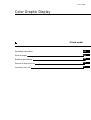 1
1
-
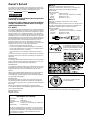 2
2
-
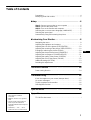 3
3
-
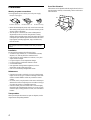 4
4
-
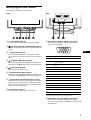 5
5
-
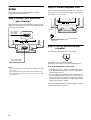 6
6
-
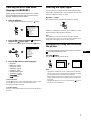 7
7
-
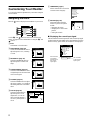 8
8
-
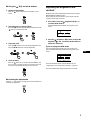 9
9
-
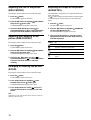 10
10
-
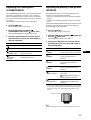 11
11
-
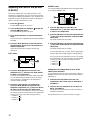 12
12
-
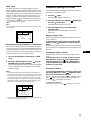 13
13
-
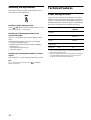 14
14
-
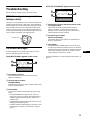 15
15
-
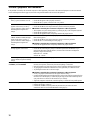 16
16
-
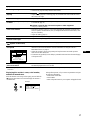 17
17
-
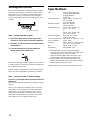 18
18
-
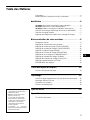 19
19
-
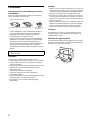 20
20
-
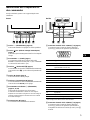 21
21
-
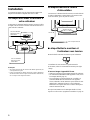 22
22
-
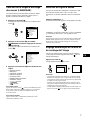 23
23
-
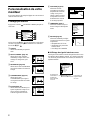 24
24
-
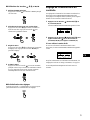 25
25
-
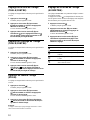 26
26
-
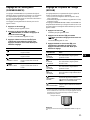 27
27
-
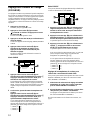 28
28
-
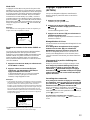 29
29
-
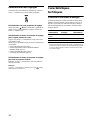 30
30
-
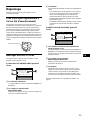 31
31
-
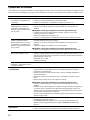 32
32
-
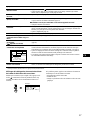 33
33
-
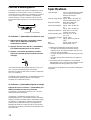 34
34
-
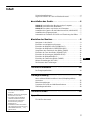 35
35
-
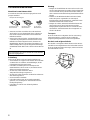 36
36
-
 37
37
-
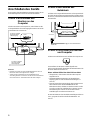 38
38
-
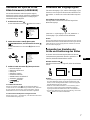 39
39
-
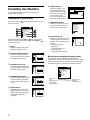 40
40
-
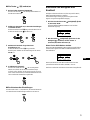 41
41
-
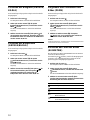 42
42
-
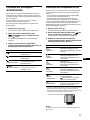 43
43
-
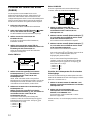 44
44
-
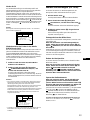 45
45
-
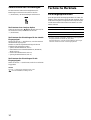 46
46
-
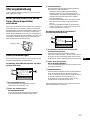 47
47
-
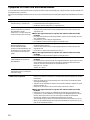 48
48
-
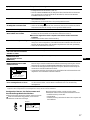 49
49
-
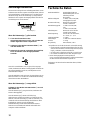 50
50
-
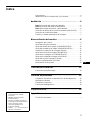 51
51
-
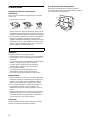 52
52
-
 53
53
-
 54
54
-
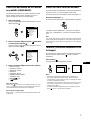 55
55
-
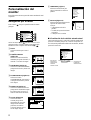 56
56
-
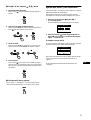 57
57
-
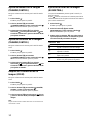 58
58
-
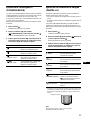 59
59
-
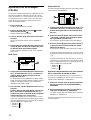 60
60
-
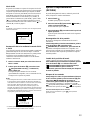 61
61
-
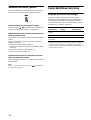 62
62
-
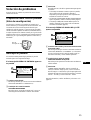 63
63
-
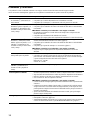 64
64
-
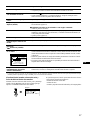 65
65
-
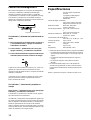 66
66
-
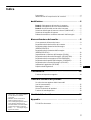 67
67
-
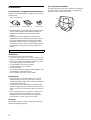 68
68
-
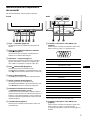 69
69
-
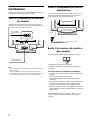 70
70
-
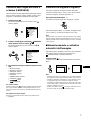 71
71
-
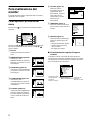 72
72
-
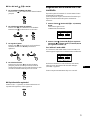 73
73
-
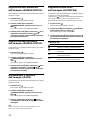 74
74
-
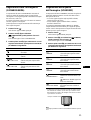 75
75
-
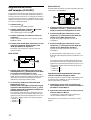 76
76
-
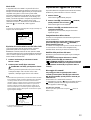 77
77
-
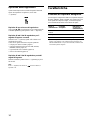 78
78
-
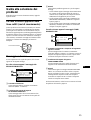 79
79
-
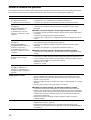 80
80
-
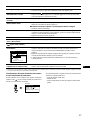 81
81
-
 82
82
-
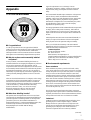 83
83
-
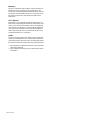 84
84
Sony Color Graphic Display Benutzerhandbuch
- Kategorie
- Fernseher
- Typ
- Benutzerhandbuch
- Dieses Handbuch ist auch geeignet für
in anderen Sprachen
Verwandte Papiere
-
Sony GDM-F520 Bedienungsanleitung
-
Sony CPD-E430 Benutzerhandbuch
-
Sony CPD-110EST Benutzerhandbuch
-
Sony CPD-E500E Benutzerhandbuch
-
Sony Trinitron CPD-E400E Benutzerhandbuch
-
Sony HMD-A220 Benutzerhandbuch
-
Sony CPD-G500 Benutzerhandbuch
-
Sony GDM-F500R Benutzerhandbuch
-
Sony CPD-E200E Benutzerhandbuch
-
Sony Computer Monitor CPD-520GST Benutzerhandbuch